Cara Menggunakan Mac Touch ID di Ekstensi Chrome 1Password
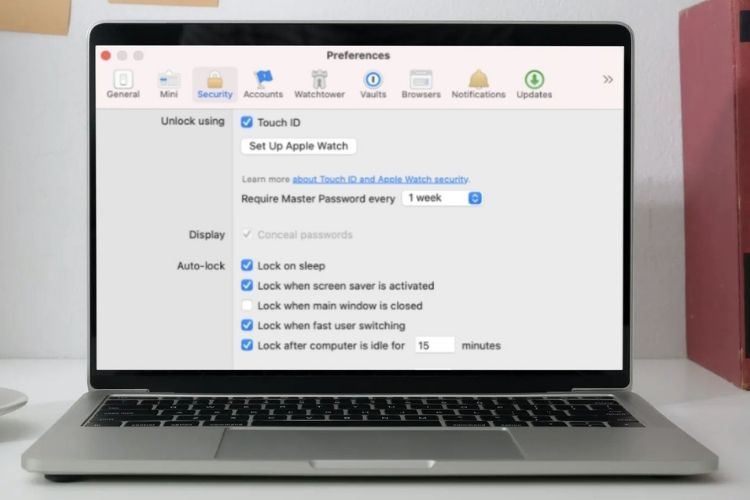
Dalam hal manajemen kata sandi, pengalaman tanpa batas membutuhkan banyak hal, itulah yang membuat 1Password menjadi masalah besar. Baik itu menghasilkan kata sandi yang kuat, berbagi kode sensitif, atau masuk dengan cepat ke akun Anda, pengelola kata sandi akan mencentang semua kotak yang diperlukan. Manajemen kata sandi yang tidak rumit inilah yang selalu memaksa saya untuk menggunakan 1Password di perangkat saya. Untuk proses membuka kunci yang lebih nyaman untuk akun online saya, saya menggunakan Touch ID bersama dengan ekstensi Chrome 1Password. Jika Anda juga tertarik, berikut cara menggunakan Mac Touch ID di ekstensi Chrome 1Password.
Siapkan dan gunakan Touch ID dengan Ekstensi Chrome 1Password di Mac
Sebelum kita mulai, ada beberapa hal yang perlu diingat. Jika Anda tidak ingin membacanya, gunakan daftar isi di bawah ini untuk langsung menuju ke tutorial.
Hal penting untuk diingat
Jadi, bagaimana Anda mengatur ekstensi Chrome 1Password dengan Touch ID? Baik, aplikasi 1Password untuk Mac dan ekstensi Chrome-nya berfungsi sinkron. Jadi, setelah Anda mengatur pengelola kata sandi untuk membuka kunci dengan sensor sidik jari, ekstensi browser dan aplikasi utama akan terbuka secara bersamaan. Lebih tepatnya, membuka satu membuka kunci lainnya, memastikan bahwa Anda tidak perlu repot mengulangi tindakan yang sama.
Jadi apa itu Catch?
Perhatikan bahwa 1Password X tidak kompatibel dengan Touch ID. Oleh karena itu, pastikan menggunakan ekstensi standar jika ingin menggunakan sensor sidik jari. Perlu dicatat bahwa ekstensi harus versi 4.7 .x, jika Anda menggunakan aplikasi desktop yang diperlukan untuk macOS. Dan jika 1.15.x, Anda menggunakan 1Password X, yang tidak berfungsi dengan sensor sidik jari. Singkat cerita, pastikan Anda memiliki kotak kompatibilitas yang dicentang.
Atur Touch ID di 1Password di macOS
Untuk memulai, pertama-tama kita harus mengaktifkan Touch ID agar berfungsi dengan 1Password di macOS.
- Meluncurkan 1 Kata Sandi aplikasi di Mac Anda.
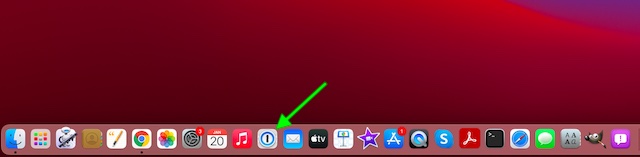
2. Sekarang, masukkan kunci utama Anda untuk membuka kunci pengelola kata sandi.
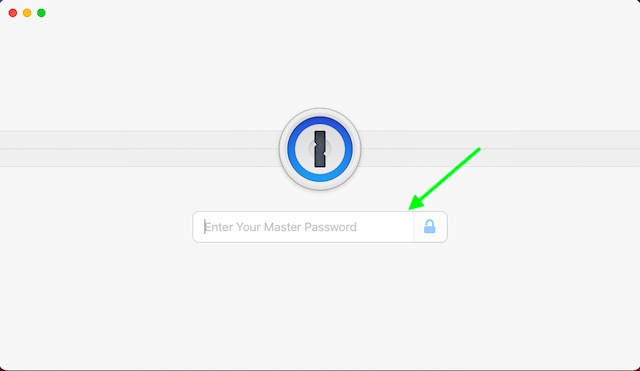
3. Selanjutnya, klik 1 Menu kata sandi dan pilih Minat.
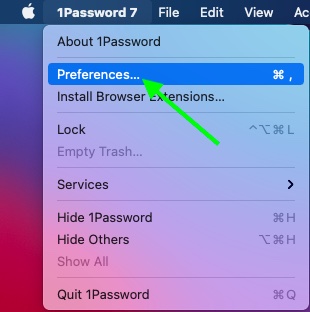
4. Selanjutnya, klik Tab keamanan dan kemudian centang kotak di sebelah kiri Sentuh ID.
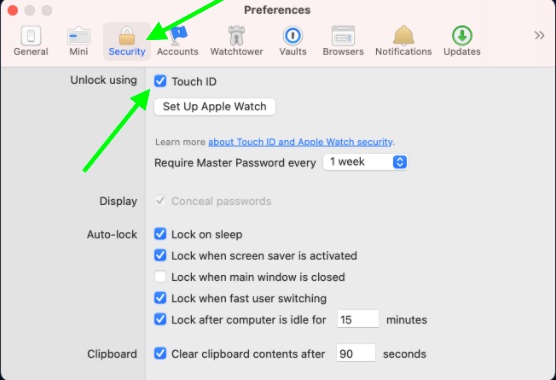
Mulai sekarang, Anda dapat membuka kunci 1Password dengan Touch ID di Mac Anda. Seperti yang ditunjukkan di atas, aplikasi desktop bekerja sinkron dengan ekstensi Chrome, sehingga Anda akan memiliki pengalaman membuka kunci yang mulus. Pastikan Anda tidak lupa kata sandi Master Anda, karena terkadang Anda harus memasukkannya alih-alih Touch ID.
Jika pengelola kata sandi terkunci, Anda akan melihat pop-up yang mengatakan “1Password sedang mencoba membuka kunci. Sentuh ID atau masukkan kata sandi Anda untuk mengaktifkan ini”. Anda kemudian dapat menggunakan sensor sidik jari untuk masuk ke widget dengan cepat.
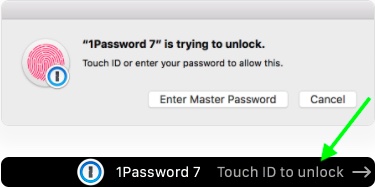
Jika prompt tidak menunjukkan opsi untuk menggunakan Touch ID, klik Sentuh tombol ID di layar kunci.
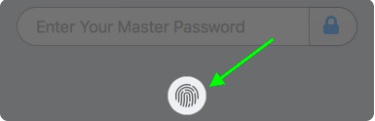
Note:
- Bergantung pada kebutuhan Anda, Anda dapat mengubah seberapa sering Kata Sandi Utama diminta alih-alih Touch ID. Cukup buka 1Password -> menu IPassword -> Preferences -> tab Security. Sekarang pilih durasi dari menu pop-up Require Password Master.
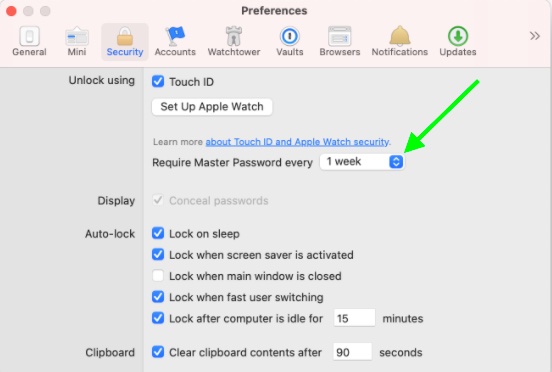
Siapkan dan gunakan Touch ID dengan Ekstensi Chrome 1Password di macOS
Jadi begitulah cara menggunakan Touch ID dengan ekstensi Chrome 1Password di Mac. Selama Anda mencentang kotak kompatibilitas (seperti yang disebutkan di atas), Anda dapat menggunakan sensor sidik jari dengan ekstensi Chrome yang disertakan tanpa masalah. Namun, jika Anda mengalami masalah, beri tahu kami di bagian komentar di bawah. Kami akan mencoba membantu Anda memecahkan masalah.
Juga, perlu diingat bahwa fitur ini tidak eksklusif untuk 1Password. Anda dapat menggunakan Touch ID di Mac untuk membuka kunci pengelola kata sandi lainnya. Jadi jika Anda menggunakan alternatif 1Password yang mendukung fitur ini, pastikan untuk menggunakannya.




